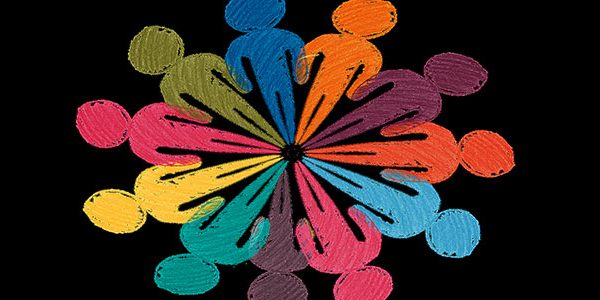当年你有一张白天日光下的效果图,不巧的是你现在需要一张夜景效果图,但是你又没有过多的时间重新调整灯光并重新渲染出图时怎么办?那么不用拍,本期教程教你使用Ps秒变夜景。明人不说暗话,先上图看看效果。
下图(图1)来自C同学的某项目效果图,原图是一张白天的效果图

图1
经过简单的处理我们就可以得到一张夜景效果图啦,最终效果图如下图(图2)。当然,美中不足是由于当时是日光渲染,房屋内有一些阳光照射产生的阴影,算是一点小bug吧,不过不影响整体效果。

图2
夜景效果最重要的就是晚上的整体光学效果以及氛围。简单的使用曲线和色阶或类似工具直接压暗画面不足以产生夜景效果,那么这时就要用到本期的核心内容了,3DLUT调色。那么首先什么是3DLUT?3DLUT文件一般多用于为视频做调色,这里我们使用Ps中自带的一款LUT文件进行调色。
首先找“调整”面板,从中选择第二行图标中最右侧的图标。
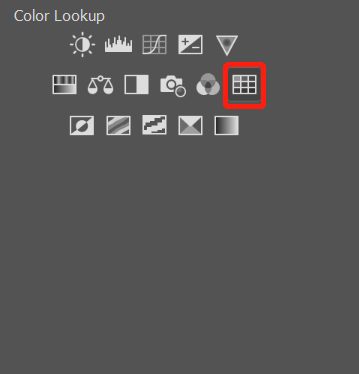
然后会弹出下图中的面板,第一项3DLUT File,打开下拉菜单找到并选择Moonlight.3DL
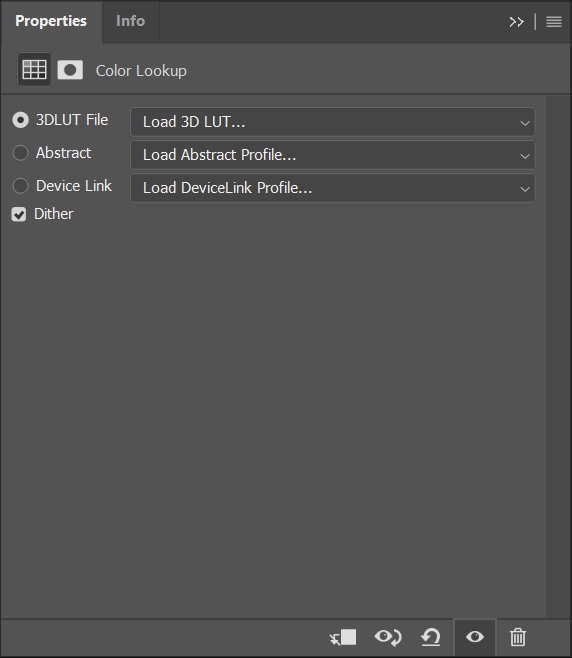
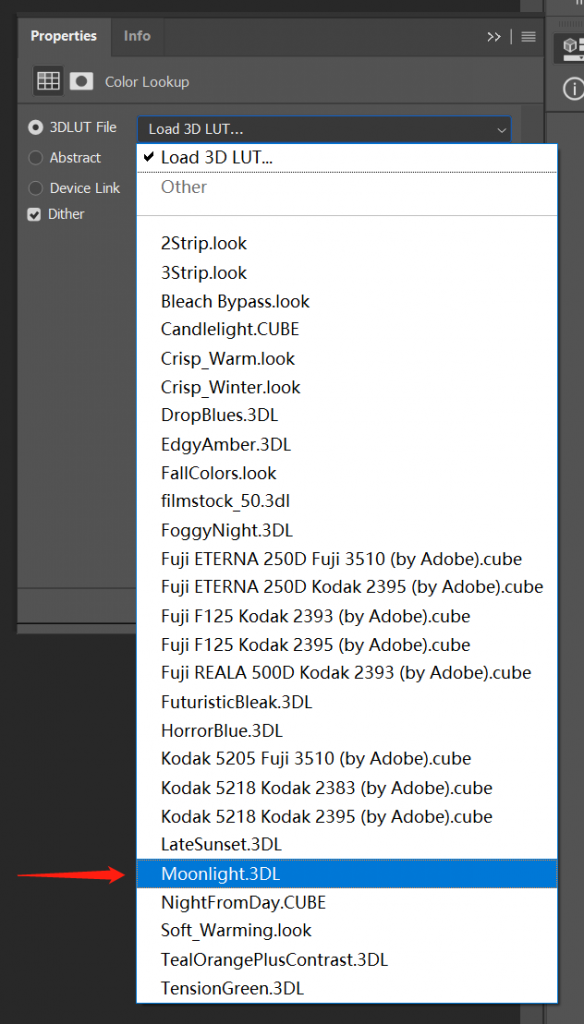
当选中文件后,整个图马上就变的想夜晚一样了,如图:

在处理建筑内灯光的时候要注意灯光的方向以及一些细节的地方。比如在这个案例中,坐在门口的女孩身体是背朝光源,但是脸又稍稍向光源方向侧过去。那么这时,身体部分和脸的多半部分会处于逆光环境下,所以这些部分曝光应该是非常欠曝的,我们需要将亮度压下去。而受光一侧的脸应该是较亮的。同时,背光还会给整个人物身体勾勒出一个淡淡的亮轮廓,也应该体现出来。
另外就是门口的环境光,收室内灯光的影响,门口应该也有淡淡的光源。这里使用画笔将光源画出即可。具体操作方式为:新建一个图层,将图层混合模式调整为叠加,并使用淡黄色,柔性画笔,并讲透明度和流量降低,然后一点点将地面提亮。

由于我没有原效果图的PSD文件,所以有些地方还缺少一些细节。大家在自己做的时候应该尽量注意细节的体现。
下图是完成的调整过程(gif动图):

以上就是本次教程的全部内容了,是不是非常简单易上手,学会了就快去试一试吧!
文章作者:安冉
旧金山艺术大学室内设计硕士
空间方向教学主管,作品集架构与版面制作辅导主要负责老师
任何关于院校和作品集的问题
欢迎随时沟通
知无不言,言无不尽